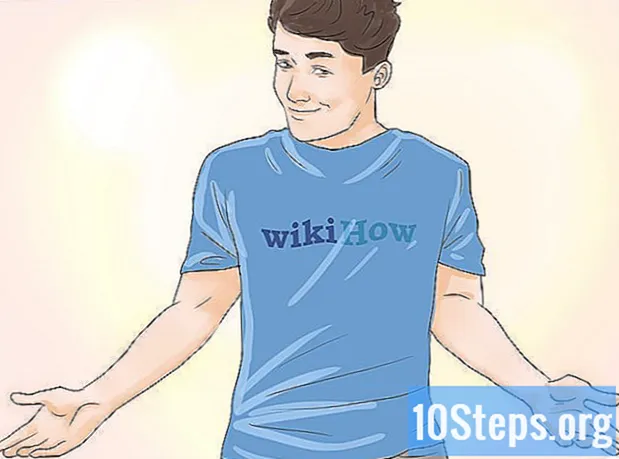Sadržaj
Ponekad je uobičajeno zaboraviti lozinku računala, ali srećom ovo nije kraj svijeta. S nekoliko trikova možete promijeniti lozinku za bilo kojeg korisnika sustava Windows 7 na bilo kojem računalu. Sve što će vam trebati je instalacijski disk sustava Windows 7, koji se može kreirati besplatno.
koraci
Pronađite ili napravite instalacijski disk sustava Windows 7. Da biste ispucali korisničku lozinku, morat ćete pokrenuti računalo pomoću ovog diska. Postoji nekoliko načina za to:
- Bilo koji instalacijski disk sustava Windows 7 radi, tako da možete posuditi ili pronaći kod kuće.
- ISO datoteku možete preuzeti sa sustava Windows 7 i snimiti je na DVD kako biste stvorili vlastiti disk. Možete ih legalno preuzeti s Microsoftovog web mjesta na ovoj vezi ako imate ključ proizvoda. ISO datoteku također možete preuzeti s nekoliko torrent stranica. Snimite datoteku na prazan DVD klikom na nju i odabirom opcije "Snimi na disk" (Windows 7 ili noviji). Pristupite članku Kako stvoriti disk za oporavak u sustavu Windows 7 i pogledajte više pojedinosti.

Umetnite instalacijski disk sustava Windows 7 i ponovno pokrenite računalo. Morate pokrenuti računalo s instalacijskog diska, a ne iz sustava Windows 7 koji je već instaliran na računalu.
Pritisnite tipku za ulazak u izbornik BIOS ili BOOT. Specifični ključ može se razlikovati ovisno o proizvođaču. Obično se prikazuje na zaslonu koji se pojavljuje prije učitavanja sustava Windows, a to je vrijeme kada biste ga trebali pritisnuti.Učitajte izbornik BOOT izravno umjesto u BIOS izbornik ako vaše računalo ima ovu funkciju.
- Ključ je obično jedno od sljedećeg: F2, F10, F12 ili del.

Odaberite CD / DVD pogon u izborniku BOOT. Ako ste izravno umetnuli izbornik BOOT, odaberite pogon koji sadrži instalacijski disk sustava Windows 7. Ako ste učitali BIOS izbornik, pomaknite se do odjeljka BOOT pomoću tipkovnice i promijenite redoslijed da CD / DVD pogonitelj bude prvi na listi.
Pokrenite računalo s diska Windows 7 i učitajte instalaciju sustava Windows. Ako ste pristupili BIOS izborniku, spremite promjene i zatvorite ih tako da se računalo ponovno pokrene s instalacijskog diska. Kad se zatraži da instalirate Windows, pritisnite bilo koju tipku.

Postavite jezik i mogućnosti unosa. Na prvom učitanom zaslonu od vas će se tražiti da postavite jezik i mogućnosti unosa. Općenito je moguće sve ostaviti na zadanim postavkama.
Kliknite vezu "Popravite svoje računalo" na zaslonu "Instaliraj sada". Umjesto da kliknete "Instaliraj sada" za početak instalacije sustava Windows 7, kliknite gumb "Popravite svoje računalo" u donjem lijevom kutu prozora.
Odaberite "Windows 7" s popisa operativnih sustava. Ovaj popis prikazuje sve sustave instalirane na računalu. Na većini njih bit će naveden samo jedan operativni sustav.
U sljedećem prozoru kliknite vezu "naredbeni redak". Time će se učitati "naredbeni redak".
Unesite sljedeće naredbe (redom). Sljedeće četiri naredbe omogućuju vam pristup "naredbenom retku" na zaslonu za prijavu u sustav Windows. Na taj način možete resetirati korisničke lozinke prilikom učitavanja sustava Windows. Svaku sljedeću naredbu upišite redoslijedom pritiskom na tipku ↵ Uđite nakon svakog od njih:
C:
cd windows system32
ren utilman.exe utilman.exe.bak
kopirajte cmd.exe utilman.exe
Uklonite instalacijski disk sustava Windows 7 i ponovno pokrenite računalo. Neka se sustav Windows 7 normalno učita.
Pritisnite tipke.⊞ Pobijedi+Una zaslonu za prijavu u Windows da biste učitali "Komandni redak", Ovaj prečac obično otvara Windows "Manager pristupačnosti", ali naredbe koje ste prethodno unijeli napravili su promjenu, pa se umjesto toga učitava "Komandni redak".
Upišite ga.neto korisniki pritisnite tipku↵ Uđiteza prikaz popisa korisničkih imena, Na popisu će biti svi korisnici računala.
Promijenite zaporku za račun kojem želite pristupiti. Možete koristiti naredbu neto korisnik da biste promijenili lozinku bilo kojeg postojećeg korisnika. Unesite sljedeću naredbu i pritisnite tipku ↵ Uđite, zamjenjujući Ime korisničkim imenom čiju lozinku želite promijeniti. Ako korisničko ime ima prostora, između njega koristite navodnike. Kad se to od vas zatraži, unesite novu lozinku dva puta.
- neto korisnik Ime *
- Na primjer, da biste promijenili lozinku za korisnika Max Mesquita, utipkajte neto korisnik "Max Mesquita" * i pritisnite tipku ↵ Uđite.
Upotrijebite novu lozinku za pristup računalu. Nakon što promijenite lozinku u "Komandnom retku", možete je odmah koristiti za pristup Windows-u. Samo odaberite korisničko ime čiju ste lozinku promijenili i unesite je.
Vratite promjene u "Komandni redak". Sada kada ste uspješno promijenili zaporku, poništite promjene napravljene u datoteci "utilman.exe" u slučaju da netko mora pristupiti "Centru za pristup". Otvorite "Komandni redak" iz izbornika "Start" i unesite sljedeće naredbe sljedećim redoslijedom.
C:
cd windows system32
del utilman.exe
ren utilman.exe.bak utilman.exe